Webライターのアイコン作成方法やポイントを解説!体験談も紹介

Webライターとして活動しようと考える中で、どのようなアイコンを設定すれば良いのか悩んでいる方が多いかもしれません。
アイコンはWebライターとしてのあなたの顔となるので、素敵なものを選びたいですよね。
今回の記事では、Webライターがアイコンを作成する方法や、設定する際のポイントについて解説します。
この記事を読むことで、Webライターにとってのアイコンの必要性が分かるので、参考にしてください。
Contents
Webライターのアイコンとは?

アイコンはWebライターの顔として、以下のような場面で設定します。
・クラウドソーシングサイト
・SNS
・チャットツール
・執筆者・監修者情報
・Googleアカウント
・名刺
Webライターとして使用するツールのアイコンを統一することで、クライアントをはじめ、多くの人にあなたを覚えてもらいやすくなるのがメリットです。
執筆者・監修者情報とは、記事の最後の「この記事を書いた人」や「投稿者」を指します。
この記事を下へスクロールすると、投稿者として私のアイコンとプロフィールが載っているので、ぜひチェックしてみてくださいね!
また、SNSなどヘッダー画像が設定できる場合には、Webライターとしてのアピール要素になるので、あわせて設定するのをおすすめします。
Webライターがアイコンを設定するメリット
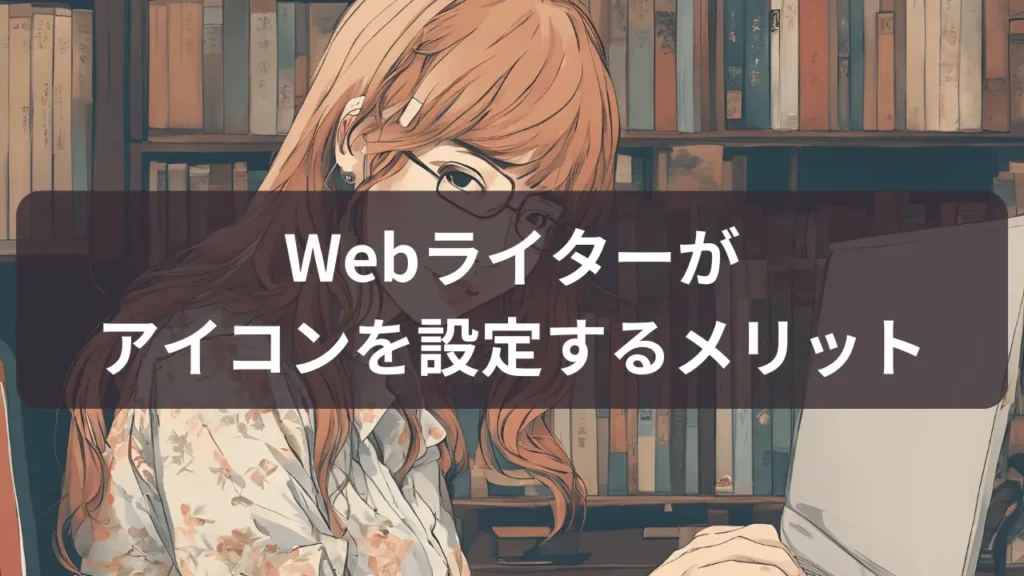
Webライターがアイコンを設定することで、アイコンを見ただけで「〇〇さん」と認識してもらいやすいところがメリットです。
人は、名前よりもアイコンなどの視覚情報で相手を判断する特徴があります。あなたもSNSを見る際、アイコンをぱっと見ただけで、友人や芸能人などの投稿者を判断していませんか?
Webライターの場合、クラウドソーシングサイトやSNSで案件へ応募する際に、アイコンの役割が大きくなります。
クライアントがあなたを認識しやすくなるので、Webライターとして活動する際は、ぜひアイコンを設定してください。
注意点としては、アイコンによって、あなたがどのような印象を持たれるのか変わります。アイコン選びは、セルフブランディングに関わるので、慎重に行いましょう。
Webライターにおすすめのアイコンの種類

Webライターのアイコンの種類は、以下のようにさまざまです。
| 本人写真 | 顔写真(正面からの写真)、後ろ姿、横顔など |
| 動物 | ペット、旅先・お出かけ先で出会った動物など |
| 風景 | なんとなく撮った写真、子どもの絵、思い出の土地など |
| イラスト | 似顔絵、フリー素材など |
| ロゴ | 名前、会社名など |
設定する際には、あなたらしさが表現できるので、オリジナルのアイコンを選択することをおすすめします。
上記の中でも、Webライターのアイコンにおすすめなのは、以下の2種類です。
・顔写真
・イラスト
それぞれの特徴を解説します。
顔写真
顔写真をアイコンに設定すると、記事に信頼性を持たせられるのがメリットです。顔が見えることで、読者はどのような人が執筆したのか分かり、記事の説得力が生まれます。
特に投資や保険・医療など、専門知識が問われる記事を執筆する場合には、顔写真をアイコンに設定すると良いでしょう。
記名記事を執筆する際、顔写真を提出できるかどうか、クライアントから問われるケースがあるからです。
また、顔出しするとクライアントとの信頼関係が生まれやすいこともメリットです。顔写真を設定することで、ビジネスにおいて有利になるでしょう。
しかし、無理に顔写真にしなくても構いません。私は一度も顔出ししたことがなく、今までイラストのアイコンのみ使用しています。
顔写真を使わなくても、毎月お仕事をいただいているので「顔写真にしなきゃいけないの?」と不安にならなくても大丈夫です。
また、正面からの写真よりは覚えてもらいにくくなりますが、横顔や後ろ姿でも構いません。Webライターを続けていく中で、必要になったときに、顔写真に変更するかどうか検討しましょう。
イラスト
副業などで顔出ししたくない、あるいは個性を出したい場合には、イラストをアイコンに設定するのもおすすめです。イラストをアイコンにすることで、あなたの雰囲気が分かりやすいメリットがあります。
アイコンを設定する際は、人と被らないようにオリジナルのイラストを選びましょう。ご自分で描くか、プロの方へ依頼する方法があります。
また、あなたの似顔絵にすることで、よりあなたらしさが伝わるのでおすすめです。前述したとおり、Webライターは顔出しが一般的ではないため、顔出ししなくても仕事を受注できます。
Webライターがアイコンを作成する方法

アイコンはWebライターの顔そのものとなるので、どのように作成するかが重要です。
・写真を撮る
・イラストレーターへ依頼する
・アイコンメーカーを利用する
・自分でイラストを描く
ここでは、私がアイコンにおすすめする顔写真とイラストに焦点を当てて解説します。
写真を撮る
以下の方法で写真を撮り、アイコンに設定するのがおすすめです。
・プロのカメラマンに依頼する
・友達や家族などに撮ってもらう
・自撮りする
写真を撮る際には、服装や髪型・背景など、アイコンを見た人が良い印象を持てるように意識しましょう。
プロのカメラマンへ依頼する場合には、フリーカメラマンや制作会社などが選択肢となります。依頼する場合には、スタジオ撮影か、指定した場所で撮影する出張撮影か決めておきましょう。
スタジオ撮影は、宣材写真や名刺に向いており、セルフブランディングにおすすめです。出張撮影は、撮影する場所を指定することで、よりあなたらしさを表現できます。
プロのカメラマンへ依頼する際の予算は、数千円から数万円程度です。スタジオ撮影は2万円程度、出張撮影はカメラマンによって費用が異なり、撮影する時間に加えて交通費がかかります。
プロへ依頼するのは費用がかかるものの、クオリティの高い写真をアイコンに設定できるのがメリットです。
プロのカメラマンや友人・家族に撮影を依頼する場合には、アイコンを見た相手に、どのような印象を持たれたいか共有しましょう。
イラストレーターへ依頼する
イラストレーターへあなたの似顔絵を依頼するのもおすすめです。以下のサービスなどを利用して、好みのテイストのイラストを描く人を探しましょう。
・ココナラ
・クラウドワークス
・ランサーズ
・SKIMA
・タノムノ
・skillots
・SNS
上記のサービスでは、数千円程度でアイコンイラストを依頼できます。イラストレーターによってさまざまですが、多くの場合、表情だけではなく髪型や小物なども指定・追加可能です。
イラストを描いてもらう際は、あなたの笑顔の似顔絵がおすすめです。背景を設定できるケースも多いため、あなたのイメージカラーを伝えると良いでしょう。
イラストレーターには、Webライターとしてアイコンを使用することや、アイコンを見た人に持たれたいイメージをしっかりと伝えるのが大切です。
アイコンメーカーを利用する
以下のようなアイコンメーカーを利用すると、自分で簡単にアイコンを作成できます。
・かんたん似顔絵くん
・かぶりっこメーカー
・Picrew
・CHARAT
アイコンメーカーを使う場合には、利用するサービスのルールや規約などをチェックし遵守しましょう。
自分でイラストを描く
ご自分でアイコンイラストを描くことで、人とかぶらないメリットがあります。ご自分でイラストを描く際には、以下をはじめとした、あなたが描きやすいアプリやツールを利用しましょう。
・ペイント
・Canva
・Photoshop
・illustrator
・アイビスペイント
・MediBang Paint
・FireAlpaca
・iPadのメモアプリ
XなどのSNSの画像サイズは、400×400ピクセルが目安です。また、アプリやツールを使わずに、紙に描いたイラストを顔の前で持って写真を撮る方法もあります。
Webライターがアイコンを設定する際のポイント

Webライターがアイコンを設定する際のポイントは以下のとおりです。
・人の目に留まるように意識する
・あなたらしさを出す
・どのような印象を持ってもらいたいか考える
それぞれのポイントを参考にしてください。
人の目に留まるように意識する
見た人が「Webライターの仕事を依頼したい」と思えるようなアイコンを設定しましょう。名前よりもアイコンの方が注目されやすく、見た人に覚えてもらいやすくなるからです。
アイコンを見ただけでWebライターだと分かってもらえるように、写真やイラストでは、ノートパソコンを使っている姿の方も多くいます。
多くの人にあなたを覚えてもらうために、人の目に留まるようなアイコンを意識してください。
あなたらしさを出す
他の人とかぶりにくいように、あなたらしさを出しましょう。
・髪型
・表情
・服装
・小物
アイコンであなただと識別してもらうため、他の人との差別化が重要です。また、アイコンを設定すると、モチベーションを保つことにもつながるので、あなたの好みのデザインにしましょう。
見る人へあなたの人柄が伝わるようなアイコンを意識してください。
どのような印象を持ってもらいたいか考える
アイコンを見る人に、どのような印象を持ってもらいたいか考えてみましょう。
・さわやかな人
・フレンドリーな人
・専門性がある人
・真面目な人
・柔らかい印象の人
・かわいらしい人
背景の色も印象を左右します。アイコンを見た人に持ってもらいたい印象に合わせて、写真やイラストの構図、表情や小物を選びましょう。
【体験談】Webライターとして使用したアイコンの経歴

ここでは、私が実際にWebライターになってから、今まで使用したアイコンを紹介します。
どのようなアイコンに設定するか考える際の参考にしてください。
スマートフォンアプリでイラスト化
Webライターとして活動を始めたばかりの頃は、スマートフォンアプリで自撮りした写真をイラスト化していました。
スマートフォンのアプリで簡単にイラスト化できるので、手間と費用がかかりません。
また、この頃は本名とかけ離れた名前で活動していました。Webライターはペンネームで活動できるのもメリットですね。
iPadのメモアプリで手書き
iPadのメモアプリを利用すれば、手書きでアイコンを作れます。絵を描くのが好きな人には、ご自分で描いてみるのもおすすめです。
私は子どもが幼稚園へ通い始めたタイミングで、Webライターとして本格的に活動を始め、現在のライター名へ変えるとともに、プロフィール写真も変更しました。
ただし、私の場合は絵があまり得意ではなかったので、手書きのアイコンに設定した期間はごくわずかです。次に紹介する、イラストレータさんへ依頼したアイコンを、現在は使用しています。
イラストレーターへ依頼
私の場合は、ココナラでイラストレーターの方へ依頼しました。イラストがそのままWebライターとしてのイメージにつながるため、コンセプトを決めて依頼するのがおすすめです。
・ママライターとして活動していたこと
・金融・不動産ライターなので、固いイメージを払拭したいこと
2つの理由から、優しいイメージでイラストを描いてくれる方を探しました。
数千円の費用でWebライターとして覚えてもらいやすくなるので、私はイラストレーターへ依頼して本当に良かったと思っています。
また、たまにクライアントとビデオ通話することがあるので、本来のあなたとイメージがかけ離れていない方が良いかもしれません。
費用がまったくかからない方法も良いですが、Webライターとしてしっかり活動していきたいと考えるなら、プロの方へ依頼するのもおすすめです。
私は現在、イラストレーターさんへ依頼した似顔絵を各ツールのアイコンに設定してWebライターとして活動しています。
まとめ:Webライターのアイコンはあなたらしさを表現する方法のひとつ
アイコンはWebライターとして活動する際の顔となります。あなたらしさを表現する方法なので、アイコンを見た人から持たれたいイメージを考えるのがおすすめです。
アイコンにはさまざまな種類がありますが、顔写真やイラストを設定することで、クライアントをはじめ、多くの人に覚えてもらいやすくなります。
この記事を参考にして、あなただけのアイコンを設定してみてくださいね。


